Reparație de unități flash USB: remediam problemele hardware și software. Recuperarea fișierelor de pe o unitate flash deteriorată Este posibil să reparați o unitate flash?
Salutare tuturor... Astăzi vom vorbi despre cum puteți recupera o unitate flash deteriorată. Datorită versatilității, ușurinței de manevrare și dimensiunilor compacte, unitățile flash detașabile sau, în alt mod, unitățile flash au devenit larg răspândite.
Spre deosebire de discurile optice învechite, unitățile flash vă permit să stocați un volum mai mare de informații, au un potențial de rescriere a datelor și o perioadă de valabilitate mai mare, precum și o protecție mai bună împotriva daunelor externe.
Din păcate, deși unitățile flash sunt considerate dispozitive destul de fiabile, acestea nu sunt ideale. Există multe motive pentru care o unitate flash poate eșua. Defectarea fizică a componentelor, defecțiunea controlerului, deteriorarea sistemului de fișiere din cauza înlăturării dispozitivului în momentul înregistrării, epuizarea potențialului celulelor de memorie - toate acestea pot duce la ca unitatea flash să devină ilizibilă sau pur și simplu să nu mai fie recunoscută de către sistemul de operare.
Când conectează o astfel de unitate flash, utilizatorul poate primi diverse erori, de exemplu, „Dispozitiv USB nu este recunoscut”, „Fără acces la disc” etc., dar asta nu înseamnă că unitatea în sine și datele scrise pe ea sunt irevocabil. deteriorat.
Dacă unitatea flash nu are daune fizice grave, în majoritatea cazurilor poate fi recuperată. Mai jos vom descrie cele mai frecvente probleme cu unitățile flash, precum și modalitățile de „tratare” a acestora; dacă una nu ajută, alta o va face. Deci, să începem...
Unitatea flash este recunoscută de Windows, dar sistemul său de fișiere este desemnat RAW
Prognosticul în astfel de cazuri este de obicei cel mai favorabil. Motivul pentru conversia sistemului de fișiere al unei unități flash în RAW este cel mai adesea erorile logice. În acest caz, suportul este recunoscut de sistemul de operare, dar conținutul său este inaccesibil, iar când încercați să îl deschideți, sistemul vă solicită să îl formatați.
Într-adevăr, formatarea unei unități flash poate restabili accesul la ea, dar această metodă este inacceptabilă dacă există fișiere importante pe ea. Aici puteți merge în două moduri: restaurați sistemul de fișiere deteriorat sau datele în sine, folosind programe pentru recuperarea fișierelor șterse precum Transcend ReveRx sau.
După recuperare, unitatea flash poate fi formatată în orice mod convenabil pentru dvs. Pentru a reconstrui sistemul de fișiere, folosim utilitarul standard Chkdsk. Lansați un prompt de comandă ca administrator și rulați o comandă ca aceasta: chkdsk T: /f
Litera T din acest exemplu are o unitate flash, vei avea propria ta literă. În cele mai multe cazuri, acest truc simplu va restabili accesul la media, dar se poate întâmpla și ca atunci când rulați comanda să primiți mesajul „Chkdsk nu este valid pentru discuri RAW”. În acest caz, efectuăm recuperarea datelor folosind prima metodă, apoi formatăm unitatea flash.
Unitatea flash este recunoscută de Windows, dar nu există acces la date
Dacă suportul media este recunoscut, dar arată o capacitate greșită, atunci când încercați să vizualizați conținutul, sunt afișate erori „Fără acces la disc”, „Inserați disc”, etc., cel mai probabil firmware-ul (firmware) este deteriorat.
Astfel de defecțiuni rezultă cel mai adesea din pene de curent sau scoaterea nesigură a dispozitivului din portul USB. De asemenea, erorile descrise mai sus pot fi cauzate de defecțiuni și deteriorarea memoriei flash în sine. În astfel de cazuri, când încercați să formatați unitatea, este afișat mesajul „Discul este protejat la scriere”.
Cazul este mai complex decât cu sistemul de fișiere RAW, cu toate acestea, cu abordarea corectă, o unitate care nu funcționează poate fi restaurată. În aceste scopuri, sunt utilizate programe speciale din clasa MPTool, care permit efectuarea așa-numitei formatări de nivel scăzut.
Deoarece toate aceste instrumente sunt strict specializate, pentru fiecare model de unitate flash și tip de controler trebuie să utilizați propriul utilitar „nativ”. Și pentru a face acest lucru, trebuie să cunoașteți cel puțin identificatorul dispozitivului (PID) și identificatorul producătorului (VID).
Conectați unitatea flash la computer, deschideți Manager dispozitive, în categoria dispozitive de stocare sau portabile, găsiți unitatea conectată în categoria „Controle USB” și deschideți proprietățile acesteia.
În lista de proprietăți trebuie să găsiți parametrul: Device ID sau Device Instance Code. În câmpul „Detalii” veți vedea o linie care conține elementele VID_XXX; PID_XXX, unde XXX este ID-ul producătorului și, respectiv, ID-ul dispozitivului.
Dacă nu aveți parametrii specificați, utilizați utilitarele pentru a obține informații complete despre mediile amovibile: Extractor de informații despre unitatea flash.
Sau Verificați discul
După ce ați primit informațiile, accesați site-ul de specialitate Flashboot, introduceți VID-ul și PID-ul rezultat în câmpurile corespunzătoare și efectuați o căutare. Veți primi o listă de utilitare pentru recuperarea discului.
Dacă nu există niciun utilitar care să se potrivească exact cu VID-ul și PID-ul unității dvs. flash, consultați producătorul dispozitivului amovibil. Nu este posibil să dați instrucțiuni consistente pentru utilizarea fiecărui utilitar, deoarece toate sunt diferite unele de altele; principalul lucru atunci când le utilizați este să urmați cu strictețe instrucțiunile vrăjitorului.
Cu toate acestea, puteți utiliza software-ul universal de recuperare a unității flash, de exemplu, D-Soft Flash Doctor. Acest program gratuit nu este legat de un anumit producător sau tip de controler și, prin urmare, poate fi folosit pentru a trata unități flash de diferite tipuri.
În plus D-Soft Flash Doctor Acceptă crearea de imagini de disc și scanarea erorilor logice. Utilizarea utilitarului este simplă, trebuie doar să selectați o unitate flash care nu funcționează în fereastră și să faceți clic pe butonul „Recuperare media”.
Unitatea flash nu este recunoscută de sistem
În cazurile discutate mai sus, unitatea flash, deși imposibil de citit, a fost încă recunoscută de sistem, dar ce să faci dacă Windows nu poate recunoaște unitatea conectată? Nu este afișat în Explorer și nici în Disk Manager și singura indicație a conexiunii este o fereastră cu notificarea „Dispozitiv USB nu este recunoscut”.
Și, de asemenea, un element marcat cu o pictogramă de avertizare galbenă în managerul de dispozitive.
Cauza erorii din acest exemplu poate fi fie probleme de software, fie deteriorarea fizică a componentelor unității flash. Aici este important să excludem defecțiunile hardware, deoarece acest lucru înseamnă aproape întotdeauna că unitatea flash va trebui fie trimisă pentru reparații, fie pur și simplu înlocuită.
În primul rând, încercați să conectați unitatea problematică la un alt port USB, sau chiar mai bine, la alt computer. Dacă eroarea nu apare, trebuie să căutați motivele pe computer. Cel mai adesea, astfel de motive sunt drivere de unități externe deteriorate sau care funcționează incorect.
Accesați managerul de dispozitive și găsiți-vă unitatea flash printre dispozitive. Deoarece va fi marcat cu un semn de exclamare galben, acest lucru nu va fi dificil de realizat. Dacă unitatea flash se află în categoria „Dispozitive necunoscute” (ceea ce este cel mai probabil), încercați să actualizați driverul său folosind meniul contextual.
Dacă actualizarea driverului pentru un dispozitiv necunoscut eșuează, va trebui să utilizați unul dintre programe pentru a căuta drivere pe Internet, de exemplu Soluția DriverPack. Dacă o unitate flash care nu funcționează apare în categoria „Controle USB”, deschideți proprietățile acesteia și, trecând la fila „Driver”, faceți clic pe butonul „Roll Back”.
Actualizarea/reinstalarea driverelor a eșuat? Încercați o altă opțiune - ștergeți manual cheile de registry în care sunt stocate intrările dispozitivului.
Folosind metoda descrisă mai sus, aflați VID-ul și PID-ul unității dvs. flash, apoi deschideți și extindeți ramura HKEY_LOCAL_MACHINE/SYSTEMCurrentControlSet/Enum/USB. În ultimul director, găsiți subdosare ale căror nume vor avea VID-uri și PID-uri specifice și ștergeți tot conținutul acestora.
Faceți același lucru cu ramura HKEY_LOCAL_MACHINE/SYSTEM/CurrentControlSet/Enum/USBSTOR, apoi reporniți computerul. Ce să faci dacă niciuna dintre metodele de mai sus nu a ajutat? Cel mai rezonabil lucru în acest caz ar fi să duceți unitatea flash la un centru de service, unde specialiștii experimentați vă vor ajuta să determinați cauzele defecțiunii gadgetului.
Alegem cele mai bune programe pentru recuperarea unităților flash. Vă spunem cum să recuperați o unitate flash USB și să o reînviați folosind utilitare gratuite.
Unitate flash– un dispozitiv mic pentru stocarea informațiilor (documente, muzică, videoclipuri, fișiere), convenabil pentru transport și conectare la un port USB, sau scoaterea de pe un computer sau laptop. Conține un controler și cipuri speciale care stochează informații în interiorul microcircuitelor.
Uneori copiem fișiere și uităm de ele, iar când ne amintim, constatăm că fișierele valoroase au fost fie șterse, fie definitiv șterse. Fie dispozitivul este stricat, ați formatat partițiile. Ce puteți face, de multe ori unitatea flash digitală (cel mai adesea, controlerul din ea) se defectează, generează erori, unitatea flash nu se deschide pe computer - nu va trece nici măcar o lună. Într-o zi, este posibil ca unitatea flash să fie restaurată. Motivul pentru aceasta poate fi:
- funcționarea incorectă și neglijentă a unității flash
- formatarea incorectă a suportului de stocare
- unitate flash de calitate scăzută, cumpărată de pe piață sau ieftin de la un chinez (probabil din greșeală)
- defecțiune fizică sau software a unității flash (motivul cel mai probabil)
- De asemenea, motivul inoperabilității poate fi o unitate flash eliminată incorect de pe un computer sau laptop. Acest lucru se întâmplă atunci când un utilizator nerăbdător scoate literalmente unitatea flash din slotul USB în timp ce copiază sau transferă fișiere.
Există multe motive când este necesară restaurarea unei unități flash care nu se deschide pe computer sau este recunoscută cu erori de citire. Din fericire, astăzi specialiștii din centrele de service vă vor ajuta să returnați fișiere valoroase și să restabiliți funcționalitatea dispozitivului dvs. fără probleme sau erori. Programele de recuperare vor returna fișierele în siguranță sau vor restaura cel puțin parțial datele de pe o unitate flash USB. Procedura de recuperare flash costă o mulțime de bani, ceea ce te face să te gândești la recuperarea personală a unei unități flash USB. Din păcate, utilitățile gratuite nu sunt întotdeauna utile.
Unitățile flash și cardurile de memorie SD se caracterizează în egală măsură prin toate simptomele și consecințele ștergerii informațiilor digitale. Aceasta ar putea fi ștergerea accidentală, ștergerea inconștientă sau deliberată a fișierelor de pe o unitate USB, deteriorarea structurii, deteriorarea fizică sau mecanică a controlerului sau a cipurilor de memorie... Într-un fel sau altul, restaurarea unei unități flash și a unui card SD este mai mult. decât sarcina relevantă pentru proprietarii de PC-uri. Prin urmare, în primul rând, citiți conținutul acestei secțiuni.
Unitatea flash nu se deschide: studiem simptomele deteriorării
În secțiunea de recuperare, vom vorbi despre principalele probleme asociate cu recuperarea informațiilor pe unități flash și digitale securizate. De regulă, acest lucru se datorează deteriorării hardware sau software a unității flash - dacă nu se desprinde sau nu este recunoscută corect. Uneori memoria se uzează, alteori controlerul eșuează. Și driverele pentru controlerul USB nu au nimic de-a face cu asta. În unele cazuri, puteți rezolva singur problema și, ca rezultat, salvați fișierele pe un card flash sau reparați cipul sau dispozitivul, ignorând erorile de citire de pe computer. Iată doar câteva dintre simptomele care indică o defecțiune a unității:
- PC-ul nu vede unitatea flash în lista de dispozitive care pot fi citite
- Unitatea flash nu apare atunci când este conectată la un laptop sau computer (OS nu contează)
- Unitatea flash nu poate fi citită: deși fișierele pot fi văzute pe unitatea USB
Ajutor cu conținutul secțiunii „Recuperarea unei unități flash” (Flash Recovery)
- Un mic ghid legat de întrebarea cum să găsiți motivele pentru care cardul nu funcționează sau pentru care computerul nu vede unitatea flash împreună cu alte unități (dispozitivul nu este recunoscut, are probleme de citit, necesită formatare, îngheață, dă o eroare la copierea pe card etc.) unitate flash -dispozitiv de stocare. Diagnosticarea defecțiunilor este importantă în astfel de situații, deoarece, fără identificarea bolii, este imposibil să vindeci pacientul, sau chiar să-i strice viața cu ușurință, folosind instrumente greșite, folosind metode și programe greșite care pot reînvia unitatea. În acest articol, analizăm cauzele deteriorării și posibilele simptome care duc la necesitatea restaurării unei unități flash, a unui secure digital, a controlerului, a cipului de memorie și a cardului flash.
- Încercăm (cu ajutorul instrucțiunilor și utilităților postate pe site) și, în același timp, calitativ - cum să rezolvăm problemele cu propriile mâini - să reparăm o defecțiune pe cardul SD, să reînvie controlerul, să formatăm corect, să lipim contactul slăbit sau cip de memorie, scanează informații și procesează sectoare proaste pe flash "ke, secțiuni cu erori de citire. Cu toate acestea, metodele descrise necesită o anumită dexteritate și experiență în utilizarea instrumentelor specificate.
- , dacă nu se deschide pe computer sau nu se afișează corect. Ce este „VID&PID”, ce înseamnă această abreviere și ce trebuie făcut atunci când dispozitivul nu este recunoscut sau nu poate fi deschis. Explicația terminologiei, fără de care este greu de imaginat recuperare pentru unitatea flash, date și informații digitale despre acesta.
- - testarea a 5 programe bune, fiecare dintre ele având caracteristici remarcabile atunci când lucrați cu memorie sau cu un cip de unitate.
Recuperarea unităților flash USB și a cardurilor de memorie. Utilitare de formatare
Una dintre cele mai bune moduri de a resuscita o cartelă flash Jetflash este să o reformatați din nou, la un nivel scăzut. De regulă, astfel de măsuri sunt luate atunci când unitatea flash nu este lizibilă. Dacă este posibil, ar trebui să întrebați producătorul memoriei (să zicem, A Data, Seagate, Transcend SD, Datatraveler etc.) dacă au utilitare proprietare sau drivere noi pentru reconstrucție. Derulați prin conținutul acestei secțiuni pentru ajutor și veți vedea mai multe articole pe tema formatării la nivel scăzut al unității. Din fericire, sistemele de operare Windows 7 și versiuni superioare au instrumente pentru formatarea unui dispozitiv flash fără a utiliza aplicații computerizate de la terți. Un astfel de program pentru o unitate flash este HP USB Disk Storege Format Tool.
Formatarea de diagnosticare a unui card flash în programul pentru recuperarea unităților flash HP USB Disk Storege Format
Utilitar pentru recuperarea unității flash HDD Instrumentul de format la nivel scăzut
Mulți oameni știu că programul HDD Regenerator este folosit pentru a ajuta la revigorarea hard disk-urilor (HDD), dar nu mulți știu că este potrivit și pentru dispozitive precum unitățile flash. Esența programului este detectarea sectoarelor defectuoase pe dispozitiv cu procesarea ulterioară a informațiilor primite, în funcție de controler și model de memorie, la un nivel de acces scăzut prin USB. Ca rezultat, obțineți un dispozitiv funcțional care poate copia fișiere fără erori de citire și scriere. Acest lucru facilitează foarte mult recuperarea unităților flash dacă computerul nu le vede. Programul HDD Regenerator este echipat cu instrucțiuni de recuperare; în plus, pe site-ul web de recuperare puteți găsi instrucțiuni despre utilizarea utilitarului și formatarea corectă (vezi prin căutare). Puteți descărca programul de recuperare a unității flash direct de pe linkul aflat pe pagina de revizuire a HDD Regenerator.
 Deschideți și diagnosticați unitatea flash problematică în programul HDD Low Level Format
Deschideți și diagnosticați unitatea flash problematică în programul HDD Low Level Format Apropo, în alte secțiuni de pe site-ul Softdroid veți găsi și alte programe pentru recuperarea unităților flash (de exemplu, Flash Recovery sau JetFlash Recovery Tool), dar vă sfătuim să studiați mai întâi toate informațiile colectate în această secțiune. Sperăm că după măsurile luate, computerul vă va vedea unitatea flash.
De ce nu indicați costul produsului înainte de a descărca programul de recuperare a unității flash și de a-l instala?
Răspuns. Puteți descărca toate programele de recuperare a unităților flash menționate de pe site-ul oficial. Pe Softdroid sunt publicate doar recenzii - nu avem capacitatea fizică de a actualiza informații despre costul produselor prezentate. Când descărcați versiunea de încercare a programului, acesta este gratuit. Apoi, vedeți informații despre cost de la dezvoltator sau la sfârșitul perioadei de probă veți primi o notificare.
Pune-ne o întrebare despre recuperarea unității flash
Specialiștii site-ului vă vor ajuta să vă recuperați datele. Puneți o întrebare - noi răspundem gratuit (răspunsul îl veți primi prin poștă).
Este posibil ca problema să nu fie legată de recuperarea fișierelor. Cerința principală este să descrii problema în detaliu, să o formulezi în așa fel încât să nu fii nevoit să-ți descifrezi mesajul.
Flash Drive Information Extractor – un program pentru obținerea de informații și diagnosticarea unei unități flash USB
Informațiile despre unitatea flash (model, producător, versiune de firmware) ajută la o mai bună înțelegere a dispozitivului și a caracteristicilor sale de funcționare. La rândul său, acest lucru vă permite să diagnosticați, să restaurați fișierele sau să corectați funcționarea dispozitivului.
Cum să recuperați fișierele șterse de pe o unitate flash USB: ghid pas cu pas
Una dintre cele mai presante probleme asociate cu ștergerea fișierelor se referă la unitatea flash. Să vorbim despre cum să recuperați fișierele șterse de pe o unitate flash folosind programul Unformat. Ce software gratuit să instalați pe computer, ce program, în afară de Unformat, este eficient atunci când lucrați cu o unitate flash. Metodele descrise mai jos vor fi relevante pentru unitățile USB, cardurile de memorie, cardurile SD ale camerelor digitale din mediul de operare Windows. Vom încerca să vă ajutăm, chiar dacă situația este dificilă.
Ce să faci dacă computerul nu vede unitatea flash USB? Rezolvăm probleme și remediam erori
Dacă sistemul de fișiere al cardului de memorie/unității flash USB este incompatibil cu sistemul de operare al computerului, conținutul acestui card de memorie nu va fi afișat atunci când este conectat la un computer. În consecință, nu veți putea lucra cu dispozitivul până când nu corectați formatul. În plus, există o serie de alte motive pentru care computerul nu afișează o unitate flash USB (card SD) ca unitate separată în Explorer.
Cum să restaurați o unitate flash cu propriile mâini: instrucțiuni pentru proprietarii de unități flash
În acest articol vreau să vă spun cum să restaurați o unitate flash: despre toate metodele disponibile pentru restaurarea unităților USB deteriorate, nefuncționale, defecte, defecte. Ofer cele mai complete instrucțiuni, care includ toate metodele disponibile, precum și programe care optimizează recuperare unitatea flash.
Reparație de unități flash USB: depanarea problemelor hardware și software
Ce să faci dacă computerul nu vede unitatea flash? Suntem de acord: aceasta este o întrebare dureroasă și frecvent adresată. O altă problemă populară cu care se confruntă proprietarii de unități flash este reparațiile rezultate în urma unei defecțiuni. O unitate USB are propriile caracteristici pentru repararea unui controler, memorie sau memorie defectă: în unele cazuri, dispozitivul de stocare nu este detectat de computer. Ce să faci dacă unitatea flash nu este detectată pe niciun computer? Acest ghid descrie o operație de resuscitare a unei unități flash „invizibile” pentru recunoașterea corectă pe un computer.
Revizuirea programelor pentru restabilirea funcționalității unei unități flash USB
Erorile în funcționarea unităților flash USB nu sunt frecvente. Aproape toate se rezumă la incapacitatea de a citi sau scrie informațiile necesare în memoria dispozitivului din cauza deteriorării software-ului.
Programele specializate furnizate de producătorii de dispozitive vă vor ajuta să remediați problema și să restaurați cardul de memorie.
Pentru a restabili funcționarea unităților flash noname și a celor care nu au propriul software de recuperare, Chkdsk încorporat în Windows și sistemul de formatare sunt potrivite.
Alegerea celui mai bun program pentru a recupera fișierele șterse de pe o unitate flash USB
Ați deteriorat unitatea flash USB portabilă sau cardul de memorie? Aceste programe de cea mai bună calitate vă vor ajuta să salvați și să recuperați informații, iar aici veți afla ce este implicat în recuperarea datelor de pe o unitate flash. Aplicațiile includ Undelete 360, CardRecovery, PhotoRec, Recuva Professional și alți candidați. Veți învăța, de asemenea, cum să reînviați o unitate flash pentru fiecare program.
EaseUS Data Recovery Wizard Free 11 – program gratuit de recuperare a datelor
EaseUS Data Recovery Wizard acceptă multe scenarii de ștergere a datelor SSD. Vom lansa Recovery Wizard și vom explica pas cu pas cum se efectuează recuperarea. Versiunea gratuită a Easeus Data Recovery Wizard Free are limitări, vă vom spune mai multe despre ele. Folosind programul EaseUS Data Recovery Wizard, puteți recupera gratuit fișierele și informațiile șterse de pe un disc formatat, laptop sau dispozitive amovibile, cum ar fi o unitate flash sau un card SD.
De unde să descărcați gratuit PhotoRec (pentru sistemul de operare Windows)
Programul gratuit PhotoRec este conceput pentru a recupera date multimedia de pe HDD-uri, unități flash USB, carduri SD și alte dispozitive de stocare. Prezentare generală a funcțiilor de recuperare PhotoRec, opțiuni de scanare. De unde să descărcați PhotoRec pentru Windows și alte sisteme de operare.
Cum să recuperați o unitate flash folosind Unformat
Vă ofer o metodă eficientă de restaurare a unei unități flash USB. Pentru a-l folosi veți avea nevoie de un utilitar specializat - Unformat. Programul s-a impus de mult timp în domeniul software-ului specializat. În instrucțiuni, am descris în detaliu întregul proces de returnare a fișierelor - de la scanarea discului până la salvarea fișierelor pe o unitate flash.
Unformat acceptă recuperarea unităților flash de la aproape toți producătorii de pe piață astăzi.
Flash Memory Toolkit - verifică unitatea flash pentru erori și testul de viteză. Program de tratament pentru unitatea flash
Flash Memory Toolkit este un program gratuit pentru unități flash. Combină o gamă largă de funcții care vă permit să readuceți o unitate flash USB sau un card de memorie SD la starea de funcționare. Dacă nu puteți determina de ce computerul nu vede unitatea flash, nu trebuie să vă gândiți la reparații. Setul de instrumente pentru memorie flash vă va ajuta să remediați problema și să diagnosticați unitatea flash.
Aproape toată lumea folosește unități flash USB acum. Acesta este un mod simplu și fiabil de a transfera și stoca informații. Dar defecțiunea acestor dispozitive a devenit o problemă comună pentru mulți utilizatori. Mai jos sunt toate cauzele posibile ale problemelor și opțiunile de rezolvare a acestora.
În primul rând, vor fi descrise modalități mai simple și mai eficiente de a rezolva problema, așa că ar trebui să urmați recomandările în ordine. Dar nu uitați că unele probleme, cum ar fi daune fizice grave, nu pot fi eliminate.
Motive pentru care sistemul nu recunoaște dispozitivul
Pentru a opera un dispozitiv USB, acesta are un controler special încorporat. Dacă există o anumită defecțiune, aceasta se poate bloca, ceea ce va împiedica computerul să recunoască unitatea flash.
Motivul defecțiunii poate fi o supratensiune, îndepărtarea bruscă a unității flash, formatarea incorectă etc.Încălcările de acest tip pot fi în continuare corectate, dar în caz de deteriorare mecanică sau termică, este imposibil să se restabilească funcționarea unității flash.
Puteți înțelege că unitatea flash nu este detectată de computer de următorii factori:
- Dispozitivul USB este conectat, dar computerul spune „inserați disc”;
- Apare mesajul „Dispozitiv conectat, nedetectat”;
- emite o solicitare de formatare a unității flash;
- apare un mesaj de eroare la citirea datelor;
- Indicatorul de pe unitate este aprins, dar nu este afișat pe computer etc.
Cauza defecțiunii poate fi, de asemenea:
- porturi USB pentru computer care nu funcționează;
- șoferi învechiți;
- viruși pe dispozitiv;
- erori de setări în BIOS;
- diferite sisteme de fișiere ale dispozitivului USB și computerului;
- atribuirea literei unității hard disk conectate unității flash etc.
Verificare șofer
În primul rând, trebuie să verificați dacă driverul este instalat corect pe computer.
Pentru a face acest lucru, accesați „Gestionarea discurilor”:

Acum încercați să scoateți și să introduceți dispozitivul USB și vedeți dacă acesta apare în această fereastră. Dacă unitatea flash este vizibilă și starea este indicată ca „Bine”, faceți clic dreapta pe ea și selectați „Activați partiția”.
Dacă există o problemă, starea va afișa „Nealocat”, „Neinițializat” sau „Necunoscut”, ceea ce înseamnă că dispozitivul este deteriorat.
Sistemul poate atribui litera greșită unității flash, ceea ce va împiedica, de asemenea, recunoașterea acesteia. Faceți clic dreapta pe dispozitiv și selectați „Schimba litera unității” și atribuiți o altă valoare:

Driverul unității flash în sine trebuie verificat în Manager dispozitive:
- start;
- panou de control;
- manager de dispozitiv.
Dacă driverul pentru unitatea flash nu este instalat, vor apărea semne de întrebare galbene lângă unul sau mai multe dispozitive USB.
Erori hardware ale computerului
Când computerul nu detectează o nouă unitate flash, introduceți-o în diferite porturi USB. Dacă toate porturile funcționează normal, cu excepția unuia, cauza problemei este o problemă în acel port.
Aceeași problemă poate apărea atunci când conectați o unitate flash nu direct, ci printr-un hub USB sau un cablu prelungitor.Încercați să conectați dispozitivul direct la portul USB. Dacă totul funcționează, atunci adaptorul este cauza.
Se întâmplă ca multe dispozitive să fie conectate la computer prin USB, atunci este posibil ca porturile să nu aibă suficientă putere pentru a opera unitatea flash. Deconectați celelalte dispozitive de la porturi pe rând, lăsând doar mouse-ul și tastatura. Dacă unitatea USB funcționează acum, atunci problema se datorează lipsei de alimentare.

Foto: Transformator hub USB Apacer PH150
În acest caz, este mai bine să instalați o sursă de alimentare mai puternică sau un hub USB cu o sursă de alimentare separată. Dar dacă dimensiunea dispozitivului flash este foarte mare, modelele de laptop mai vechi pur și simplu nu își vor face față puterii. Cu această opțiune, este aproape imposibil să rezolvi problema.
O altă problemă este încălzirea dispozitivului USB conectat. Defecțiunea poate fi un scurtcircuit pe placa dispozitivului.
Puteți verifica acest lucru pe alt computer - dacă acesta continuă să se încălzească, atunci unitatea USB este defectă. Și dacă totul este bine în alte locuri, atunci portul computerului însuși se poate scurtcircuita.
Dacă unitatea flash și portul USB funcționează corect, indicatorul de pe dispozitiv se va aprinde. Atunci cauza problemei este sistemică, nu hardware.
Video: Recuperarea unei unități flash care nu este recunoscută de computer
Verificarea virusului
Atunci de ce cardul flash este văzut de computer, dar nu citit? Un motiv ar putea fi un virus care infectează fișierul de pornire al unității USB. Din această cauză, dispozitivul fie nu pornește deloc, fie este imediat blocat de antivirus. Și dacă este afișat, afișează un avertisment „Acces refuzat” atunci când încercați să îl deschideți.
În primul rând, ar trebui să distrugeți fișierul de boot infectat „autorun.inf”. Pentru a face acest lucru, introduceți adresa unității flash în Explorer (de exemplu, G:/):

- "Serviciu";
- „Proprietăți folder”;
- "Vedere";
- „Fișiere și foldere ascunse”;
- „Afișați fișierele și folderele ascunse”.
Fișierul descărcat va fi acum afișat. Acesta trebuie eliminat și datele de pe întregul dispozitiv scanate cu un antivirus.
Dacă unitatea flash nu se deschide prin Explorer, utilizați linia de comandă:

Configurarea USB în BIOS
Este posibil ca unitatea flash să nu fie recunoscută deoarece porturile USB sunt dezactivate în BIOS. Acest lucru se întâmplă foarte rar, dar cel mai bine este să vă verificați setările pentru orice eventualitate. Vă rugăm să rețineți că niciun dispozitiv nu va fi recunoscut într-un port USB dezactivat, așa că, dacă altele funcționează bine, săriți peste acest pas.
Pentru a intra în BIOS, reporniți computerul și apăsați butonul Del sau F2 în timp ce îl porniți. Diferite PC-uri pot avea taste diferite, așa că uitați-vă la ce este scris pe ecran (aproximativ „Apăsați F2 pentru a intra în Setup”). Dacă se deschide un tabel albastru cu setări, atunci totul este corect - ați intrat în BIOS.
Acum ar trebui să găsiți elementul de meniu în care este reglementată includerea USB. Numele său poate varia, dar cel mai adesea este fila Advanced (Peripherals, Integrated Peripherals):

În el, căutați elementul USB Configuration/Controller etc. Există o mulțime de opțiuni de meniu BIOS, așa că este destul de dificil să specificați elementul exact. Dar cuvântul USB trebuie să fie prezent. Acum asigurați-vă că suportul USB este „Activat”, dacă nu, schimbați-le:

Unele versiuni de BIOS nu doar reglementează modul în care pornește controlerul, dar indică și modul său de funcționare - V1.1 sau V1.1+V2.0 (există deja 3.0). Alegeți opțiunea care acceptă toate direcțiile (V1.1+V2.0). Salvați setările și ieșiți din BIOS (cel mai adesea tasta F10).
Unitatea USB nu este detectată de sistem din cauza unor erori
După formatare, care este posibil să nu fi avut succes în totalitate, este posibil ca sistemul de operare să nu vadă unitatea flash din cauza erorilor. Acest lucru poate fi verificat în elementul „Gestionare disc”, a cărui intrare a fost descrisă mai sus. Dacă unitatea flash spune „Bine”, dar încă nu este vizibilă în Explorer, cauza poate fi o eroare de formatare.

Acest lucru poate fi eliminat printr-o nouă formatare. Faceți clic dreapta pe dispozitiv și selectați „Format”. Unitatea flash ar trebui acum să se afișeze și să funcționeze fără erori.
Diferite sisteme de fișiere de carduri flash și computere
Pentru a restabili funcționarea unui flash USB care nu este detectat pe computer, trebuie să schimbați sistemul de fișiere, ceea ce poate provoca un conflict pe computer. Sistemul de fișiere al acestuia din urmă este cel mai adesea NTFS, în timp ce dispozitivul flash este FAT32. În fereastra Disk Management, puteți vedea tipurile de sisteme de fișiere ale diferitelor medii pentru computer.
Formatarea corectă rezolvă problema. Pentru aceasta:

În fereastra care se deschide, verificați conformitatea capacității specificate și a parametrilor unității flash. Specificați sistemul de fișiere NTFS și bifați caseta de lângă „Rapid (curățare cuprins)”. Acum faceți clic pe „Start”:

Confirmați acțiunile dvs.:

După finalizarea procesului, sistemul vă va anunța:

Foto: mesaj de finalizare a formatării
Actualizări necesare ale sistemului de operare pentru funcționare
Când este instalat Windows XP, este posibil ca unitatea flash să nu fie recunoscută din cauza actualizărilor învechite necesare pentru funcționarea sa. Cu toate acestea, unele unități flash pot funcționa în porturile USB ale computerului, în timp ce altele nu.
Principalele actualizări necesare pentru funcționarea normală a dispozitivelor USB:
- KB925196 – recunoaștere incorectă;
- KB817900 – operarea portului se oprește după ce dispozitivul este scos și reîncărcat;
- KB968132 – erori la conectarea mai multor unități flash;
- KB88740 – Eroare Rundll32.exe;
- KB895962 – oprește dispozitivul USB după oprirea imprimantei;
- KB871233 – cardul flash nu funcționează după ce computerul se trezește din somn sau hibernare;
- KB314634 – acceptă numai dispozitive USB mai vechi;
- KB312370 (2007) – suport USB 2.0.
Metode de recuperare
Când nu sunt găsite probleme cu sistemul, puteți utiliza programe speciale de recuperare:

- ChipGenius – determină producătorul și alte informații despre dispozitiv;
- AlcorMP – reflashează controlerele flash USB de la majoritatea producătorilor;
- Instrumentul de recuperare JetFlash – flash drive-urile de la Transcend.
Dacă computerul spune „Insert disc” la pornire, este posibil ca problema să fie drivere învechite care ar trebui eliminate.

Pentru aceasta:
- Când computerul este oprit, deconectați toate dispozitivele USB (cu excepția mouse-ului și a tastaturii);
- porniți computerul;
- descărcați programul DriveCleanup;
- În funcție de versiunea sistemului de operare, copiați „drivecleunup.exe” pe 32 de biți sau 64 de biți în folderul C:\Windows\System32;
- accesați linia de comandă și scrieți „drivecleunup.exe”;
- driverele vor începe să fie dezinstalate:
După aceasta, reporniți computerul. Introduceți unitatea flash și sistemul va găsi drivere noi pentru aceasta.

Este posibil ca o unitate flash să nu fie detectată din multe motive, dintre care principalele sunt o defecțiune a dispozitivului sau a portului USB, precum și erorile de sistem, majoritatea putând fi eliminate prin formatarea corectă și instalarea driverelor. Unele programe pot ajuta, de asemenea, la restaurarea blițului USB, așa că ar trebui să urmați instrucțiunile în ordine.
În ciuda eficienței lor tehnologice și a unui număr de avantaje incontestabile față de mediile de stocare optice, unitățile flash USB sunt încă expuse riscului de defecțiune. Când un utilizator este privat de date confidențiale, fotografii exclusive sau o singură cheie electronică, este timpul să ne gândim la semnificația cuvântului „catastrofă”. Cu toate acestea, chiar și în cele mai nefavorabile evenimente există întotdeauna loc de speranță. În cazul nostru, rolul acestuia din urmă este resuscitarea unității flash. Un miracol plăcut îi așteaptă pe toți cei abătuți și pe cei care au disprețuit cândva regula de bază de a scoate în siguranță un dispozitiv. Tehnologiile de recuperare cu adevărat funcționale vor deveni disponibile și ușor de înțeles pentru dvs. imediat după ce citiți acest rezumat al informațiilor care vă salvează vieți. Calmează tremurul și scapă de anxietate - unitatea ta flash va funcționa din nou!
O memorie care îi dă greș pe oameni
Pentru ca resuscitarea unei unități flash să devină un proces de recuperare de succes, este necesar să înțelegeți ce anume a cauzat sabotajul digital care a avut loc și, de asemenea, ar trebui să cunoașteți exact modelul dispozitivului de memorie (deseori este suficient să aveți informații) despre producător). Poate că faptul că fiabilitatea și securitatea stocării datelor pe dispozitivele de stocare precum driverele USB Flash promise de producător vă vor ajuta să vă eliberați de unele sentimente de vinovăție sunt mai degrabă concepte relative decât un adevăr dovedit. Acest lucru poate fi confirmat de o serie de motive care afectează semnificativ eficiența și utilizarea pe termen lung a unităților specificate.
Principalele limitări tehnologice

Există câteva alte restricții specifice. Cu toate acestea, în contextul acestui articol, menționarea lor va fi pur și simplu informații inutile - vom rata terminologia greu de înțeles...
În ce condiții resuscitarea devine inevitabilă?
Atunci când folosește o unitate flash, un utilizator ghinionist face adesea o greșeală destul de comună pentru un începător - el îndepărtează dispozitivul de stocare, ca să spunem așa, din mers, uitând că mai întâi trebuie dezactivat folosind instrumentul software OS. Acest lucru duce în cele din urmă la inoperarea completă sau parțială a unității flash, care este exprimată în următoarele:
- Dispozitivul de stocare este recunoscut de sistemul de operare ca necunoscut.
- Sistemul de fișiere al unității flash a fost schimbat în RAW.
- Când deschideți unitatea flash, folderul este gol.
În caz contrar, există o anumită tendință de standardizare a factorilor de risc, deoarece daunele mecanice sau expunerea critică la apă vor afecta negativ absolut orice electronică.

Reanimarea unei unități flash USB sau metode de restaurare a acesteia
În funcție de „simptomele bolii electronice” de mai sus, există mai mulți algoritmi de acțiune. Este de remarcat faptul că unele metode de recuperare pot fie să nu funcționeze deloc, fie să dea un rezultat pozitiv numai după un anumit timp. Cu toate acestea, dacă urmezi recomandările descrise, șansele tale de succes sunt incredibil de mari. Crede în noroc și cu siguranță îți va zâmbi!
Metoda numărul 1. Rezolvarea situației
O singură copie a informațiilor de arhivă este un motiv semnificativ pentru a încerca să extrageți date ascunse în adâncurile digitale. Principala regulă într-o astfel de situație este să nu faci nimic cu unitatea Flash până când începe procesul de recuperare propriu-zis (aceasta înseamnă încercări de experimente necugetate: formatare, înregistrare etc.).
- În următoarea fereastră a programului, în blocul în care este scris, specificați valoarea inițială „0” în caseta de selectare „Start”, iar în zona de sub „Dimensiune” - capacitatea nominală a memoriei flash este restabilită.
- Asigurați-vă că „Fișiere cunoscute” este bifat.
- Apoi nu ezitați să apăsați butonul „Scanare”.
- După ceva timp, programul de recuperare a unității flash R-Studio va finaliza procesul de recuperare și va solicita anumite acțiuni din partea utilizatorului.
- În special, trebuie să selectați din nou unitatea USB în zona din dreapta și să utilizați butonul din dreapta al mouse-ului pentru a apela meniul contextual.
- În listă, selectați „Afișați conținutul...”. În dreapta va apărea o listă de fișiere resuscitate, printre care veți găsi cu siguranță date pierdute.
- Făcând clic dreapta și selectând „Restaurare” este penultima etapă a reîncarnării digitale.
- Pasul final este să selectați un director pentru salvare.
- Accesați meniul Start.
- Îndreptați marcatorul peste secțiunea „Computer” și apăsați lung butonul din dreapta al mouse-ului pentru a afișa meniul contextual - selectați „Manager dispozitive”.
- În lista de componente ale sistemului afișate, selectați „Controle seriale universale...”.
- Deci, următorul pas este să deschideți ramura secțiunii „Controle universale...”.
- Printre dispozitivele afișate, selectați „Stocare…”, care, în general, este denumirea unității dvs. flash.
- Folosind aceeași manipulare (buton dreapta + apăsare lungă), apelați meniul pop-up în care activați elementul „Proprietăți”.
- În fereastra care se deschide, accesați fila „Detalii”, unde în caseta de selectare trebuie să setați parametrul „ID echipament”.
- Ca urmare, în zona de mai jos veți vedea informațiile care vă interesează sub formă de valori numerice și simbolice, care este componenta necesară pentru definirea utilității corespunzătoare.
Veți avea nevoie de un program special. Reanimarea unei unități flash (procesul de restaurare a datelor de pe aceasta) va fi efectuată folosind software-ul R-Studio. De ce acest program anume? Este gratuit și, în ciuda simplității sale, returnează destul de eficient informații pierdute (chiar și formatate!) din uitarea digitală. Dintre software-ul „gratuit”, acesta este cel mai bun instrument pentru recuperarea datelor.
După ce ați descărcat și instalat R-Studio, se recomandă să închideți toate aplicațiile active înainte de a lansa software-ul.
În partea stângă a ferestrei principale a programului, selectați unitatea USB.
Apoi activați fila „Scanare”.

De regulă, un astfel de program pentru resuscitarea unei unități flash este folosit o dată, deoarece, după un anumit stres, utilizatorul devine prudent și în viitor duplică întotdeauna informații valoroase pe hard diskul computerului.
Metoda numărul 2. Defecțiune software
Când o unitate flash nu este detectată corect de sistemul de operare sau sistemul de operare refuză să funcționeze cu dispozitivul, un utilitar specializat pentru resuscitarea unei unități flash poate ajuta. În funcție de tipul de controler implicat în dispozitivul de memorie, se utilizează un firmware individual care funcționează cu identificatori specifici ai cipului de control. Datorită specificului acestei metode, vă este oferit atenției un plan de acțiune pas cu pas.

Pasul 1. Definiția VID și PID controller
Notă: nu face absolut nicio diferență atunci când unitatea flash, unitatea USB Transcend sau orice altă modificare a dispozitivului de stocare necesită definirea identificatorilor. Pentru toate tipurile de memorie Flash, scenariul descris va fi identic.

Pasul 2: Găsirea celui mai bun firmware
Reanimarea unei unități flash Kingston se realizează folosind același utilitar de nivel scăzut, deoarece pur și simplu nu există o opțiune mai eficientă și mai sigură astăzi! Algoritmul pentru găsirea corectorului software necesar este destul de simplu: introduceți identificatorii de cod de furnizor (VID) și ID de produs (PID) copiați în bara de căutare și descărcați utilitarul găsit. Dar cea mai acceptabilă opțiune este să contactați site-ul oficial al producătorului în secțiunea de asistență tehnică.
Cu toate acestea, există o mulțime de resurse de internet diferite, a căror specializare este legată tocmai de acest tip de probleme de restaurare. Serviciul iFlash incredibil de popular are o bază cu adevărat uimitoare de utilități de nivel scăzut. Cele mai bune soluții software, dintre care majoritatea provin de la producători de unități flash - și toate acestea sunt disponibile complet gratuit! Petrecând doar câteva minute din timpul dvs., veți obține cu siguranță un rezultat pozitiv sub forma instrumentului software necesar.
Metoda nr. 3. Resuscitare eficientă

Unitățile flash Transcend, totuși, ca multe altele, pot fi readuse la viața electronică folosind programul universal Flash Memory Toolkit sau nu mai puțin funcțional instrument HP USB Disk Storage Format Tool. Acestea sunt cele mai bune resuscitatoare digitale de astăzi. Cu toate acestea, să facem o rezervare: astfel de soluții software vizează restaurarea totală a tipurilor de stocare, adică direct prin procesul inevitabil de formatare. Deci, dacă toate încercările dvs. de a recupera datele pierdute din abisul digital au fost în zadar, iar prețul informațiilor nu este atât de semnificativ încât trebuie să contactați un centru specializat, atunci este probabil ca performanța unității flash în sine să fie un premiu de consolare pentru tine.
Concluzie
După cum înțelegeți, procesul incredibil de multifațetat de recuperare a unităților flash a fost prezentat într-o versiune destul de cuprinzătoare. În același timp, la întrebarea despre care utilitate este mai bună se poate răspunde fără ambiguitate cu o frază scurtă: „Cel care funcționează!” Cu toate acestea, bazându-vă pe materialul din articol, veți obține cu siguranță rezultatul dorit. Mult succes și fiabilitate absolută în stocarea datelor!
 Accelerarea Internet Explorer
Accelerarea Internet Explorer De ce computerul nu vede telefonul prin USB?
De ce computerul nu vede telefonul prin USB? Cum să creați un disc Yandex, să încărcați un fișier în cloud și să descărcați de pe acesta pe computer
Cum să creați un disc Yandex, să încărcați un fișier în cloud și să descărcați de pe acesta pe computer Marshall la mijloc. Marshall Mid A.N.C. — căști noi cu anulare activă a zgomotului. Confort bun, echipament insuficient, dar tot cu aptX
Marshall la mijloc. Marshall Mid A.N.C. — căști noi cu anulare activă a zgomotului. Confort bun, echipament insuficient, dar tot cu aptX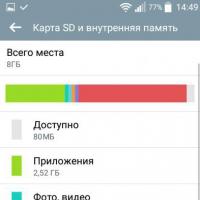 Cum să transferați aplicații pe cardul SD în Android
Cum să transferați aplicații pe cardul SD în Android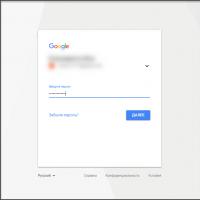 Cum să intri în Play Market: sfaturi pentru noii utilizatori
Cum să intri în Play Market: sfaturi pentru noii utilizatori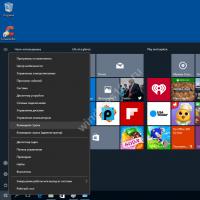 Cum se deschide un folder în linia de comandă pe Windows?
Cum se deschide un folder în linia de comandă pe Windows?